Het leek zo handig: een patroon om mijn telefoon te ontgrendelen. Eén simpele beweging met mijn vinger en ik had toegang tot alles. Totdat ik op een ochtend ineens niet meer wist welk patroon ik ooit gekozen had. Ik had mijn telefoon vergrendeld, maar kreeg hem niet meer open. In plaats van paniek ben ik gaan zoeken naar manieren om het patroon te herstellen of te kraken. Hieronder vertel ik wat ik heb geprobeerd, wat werkte en wat niet.
Waarom ik geen toegang meer had tot mijn telefoon
Ik had mijn toestel een tijdje niet gebruikt omdat ik tijdelijk overgestapt was op een andere telefoon. Toen ik terugging naar mijn oude toestel, wist ik het patroon niet meer. Na een paar mislukte pogingen werd het scherm tijdelijk geblokkeerd. Ik kreeg de melding dat ik moest wachten of moest inloggen met mijn Google-account.
Het frustrerende was dat ik dacht dat ik het juiste patroon had, maar mijn geheugen liet me in de steek. Mijn doel werd duidelijk: ik wilde toegang tot mijn toestel zonder gegevens te verliezen.
De eerste stap die ik probeerde
Op veel toestellen kun je na meerdere mislukte pogingen inloggen met je Google-account. Mijn telefoon gaf deze optie gelukkig. Ik tikte op ‘wachtwoord vergeten’ en logde in met het Google-account dat gekoppeld was aan het toestel. Daarna kreeg ik de mogelijkheid om een nieuwe ontgrendelingsmethode in te stellen. Ik koos toen voor een pincode, omdat ik die makkelijker onthoud.
Niet elk toestel biedt deze optie meer. Sommige nieuwere Android-versies laten je niet meer ontgrendelen via je Google-account, dus dit hangt af van je apparaat en softwareversie.
Wat ik had kunnen doen als het niet werkte
Als het inloggen met mijn account niet had gewerkt, waren er nog andere mogelijkheden:
- De telefoon volledig resetten via herstelmodus
- Gebruik maken van Find My Device van Google
- Hulp vragen van de fabrikant of winkel waar ik het toestel kocht
Een volledige reset betekent dat alle gegevens op het toestel gewist worden. Als ik geen back-up had, zou ik alles kwijt zijn. Daarom probeer ik eerst altijd toegang te krijgen op andere manieren.
Ontgrendelen via Find My Device
Via een andere telefoon of computer logde ik in op de Find My Device-website. Daar zag ik een overzicht van mijn toestellen. Als mijn vergrendelde toestel online was, kon ik het laten overgaan, vergrendelen of wissen. In sommige gevallen is het mogelijk om het toestel opnieuw een code te geven. Op mijn toestel werkte dat toen niet, maar ik ken mensen bij wie het wel lukte.
De locatie van het toestel zien en een melding sturen werkte wel, maar het opnieuw instellen van het patroon bleek bij mij niet beschikbaar. Toch vond ik het handig om mijn toestel zo te kunnen beheren.
Wanneer alleen resetten nog helpt
Uiteindelijk is de fabrieksreset de laatste optie. Daarmee wist ik dat ik alles zou kwijtraken wat op het toestel zelf stond, tenzij ik eerder een back-up had gemaakt. Dat is meteen de reden waarom ik nu altijd mijn foto’s en contacten automatisch laat synchroniseren met Google. Zo weet ik zeker dat ik bij verlies of een reset niets belangrijks kwijt ben.
De reset zelf gaat via de herstelmodus:
- Ik schakelde mijn toestel volledig uit
- Ik hield een combinatie van knoppen ingedrukt (bij mij was dat volume omhoog en aan/uit)
- Ik koos de optie ‘Wipe data/factory reset’
- Na bevestiging werd het toestel volledig leeggemaakt
- Na herstart kon ik opnieuw beginnen
Wat ik nu anders doe
Sinds dit gebeurde, heb ik een paar dingen veranderd:
- Ik gebruik geen ingewikkeld patroon meer, maar een goed te onthouden pincode
- Ik synchroniseer mijn gegevens met mijn Google-account
- Ik zorg dat ik altijd weet met welk account mijn toestel is gekoppeld
- Ik bewaar een herstelcode op een veilige plek, net als mijn back-upcodes
Op die manier weet ik dat ik nooit meer zo lang hoef te zoeken naar toegang tot mijn eigen telefoon.
Mijn advies voor anderen
Als je je patroon vergeten bent, probeer dan eerst of je via je Google-account kunt inloggen. Werkt dat niet, kijk dan of je via Find My Device iets kunt herstellen. Werkt ook dat niet, dan zit er weinig anders op dan een fabrieksreset.
Het belangrijkste is dat je je gegevens altijd veilig bewaart. Zorg voor automatische back-ups, noteer je wachtwoorden op een veilige plek en probeer een code te kiezen die je wél kunt onthouden, maar die anderen niet zomaar raden.


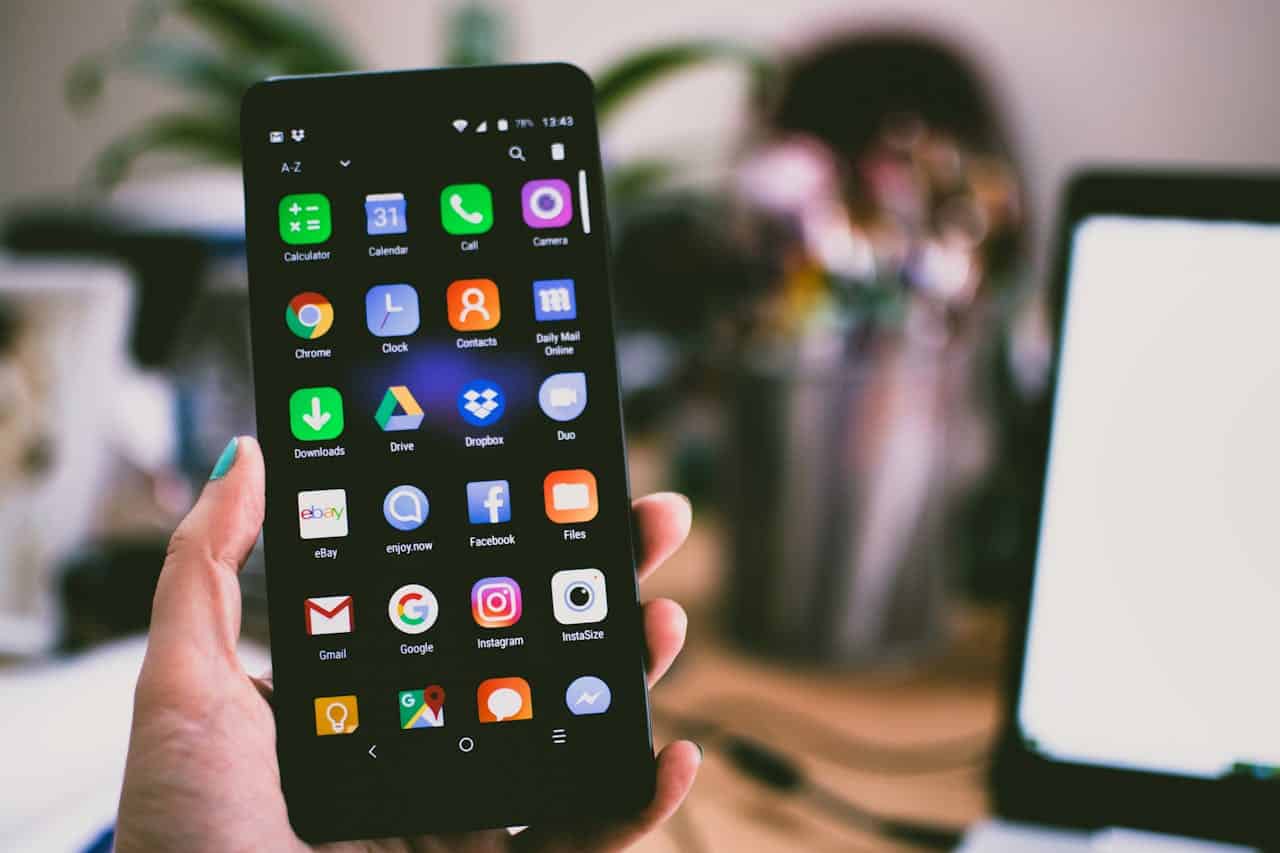








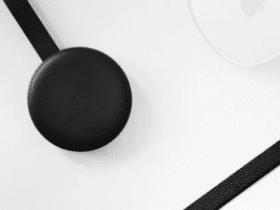
Reageer